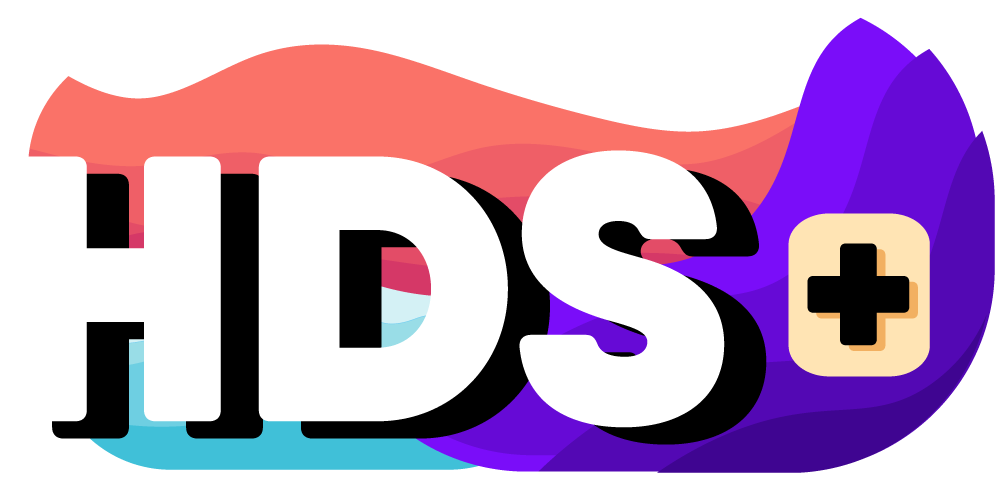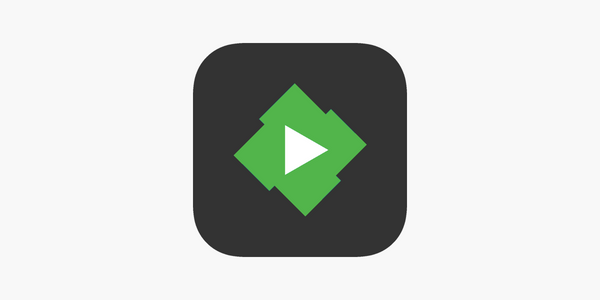¿Cómo acceder a nuestro NAS desde un red externa?
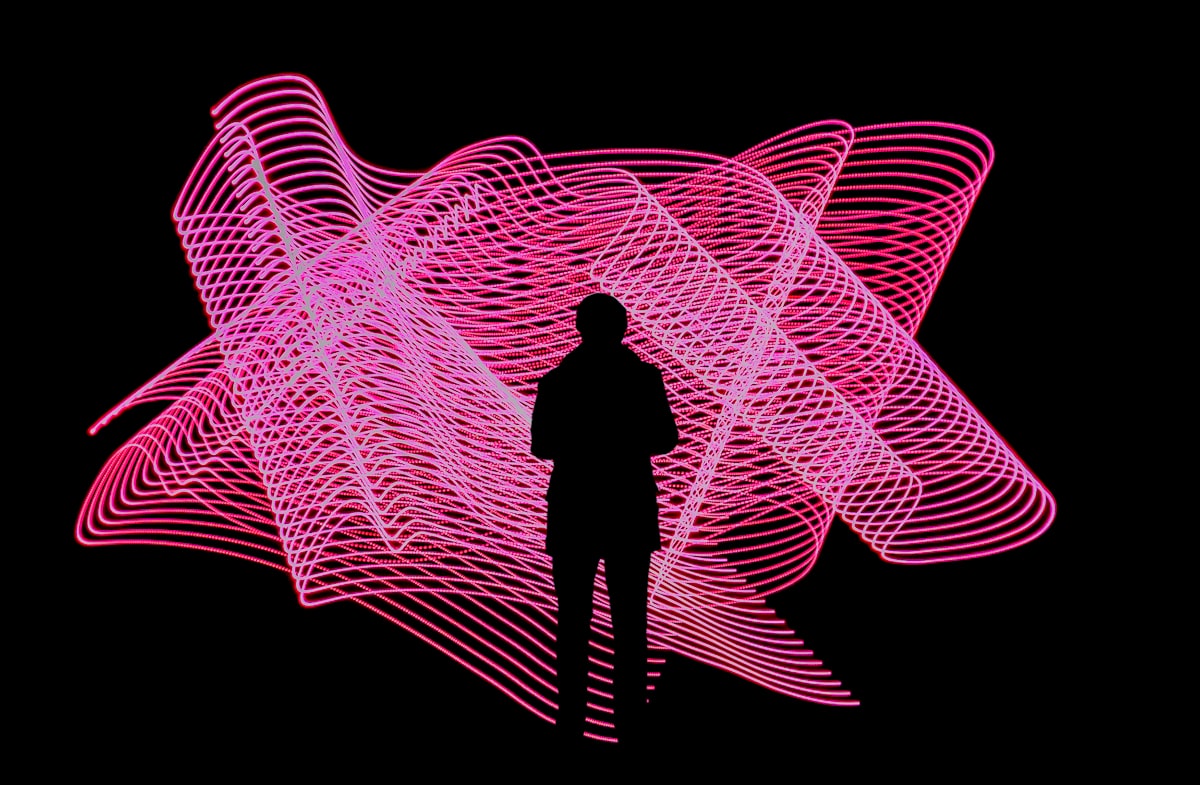
Regístrate en HDS+
Tutoriales y soporte sobre sistemas NAS, Redes, Docker y SelfHosting.
Sin SPAM. Es gratuito. Ten acceso a todo el contenido.
Cualquier usuario que tenga en su casa un NAS, se habrá preguntado alguna vez cómo puede acceder a él desde fuera de casa.
Es algo importante que hay que tener en cuenta, ya que no siempre estamos en casa cuando queremos acceder a nuestro NAS para hacer cualquier gestión o simplemente visualizar los archivos almacenados.
Aunque en el mercado existen varias marcas conocidas, os explicaré el proceso a seguir en un Synology, que es el que tengo yo en casa, en concreto el DS920+.

Tal y como os muestro en el Artículo relacionado, ya expliqué la forma de conectarnos mediante FTP a nuestro NAS de forma externa, pero en este tutorial aprenderemos a configurar un servicio DDNS el cual nos va a permitir gestionar nuestro NAS completamente, de forma remota, al igual que hacemos desde casa.
Existen dos métodos: QuickConnect y DDNS
Synology nos permite acceder a nuestro NAS desde red externa de dos formas distintas. Voy a explicar cada una de ellas.
QuickConnect
Este es el método más sencillo y rápido que nos permite Synology. En apenas dos pasos lo tendremos configurado y totalmente operativo.
- Accedemos a nuestro NAS a través del Navegador de Internet y nos dirigimos a: Panel de Control->QuickConnect.
- Habilitamos el servicio y asignamos una ID, como por ejemplo nuestro nombre (siempre y cuando no esté en uso por otro usuario), ya que actúa como un subdominio de ‘QuickConnect’.
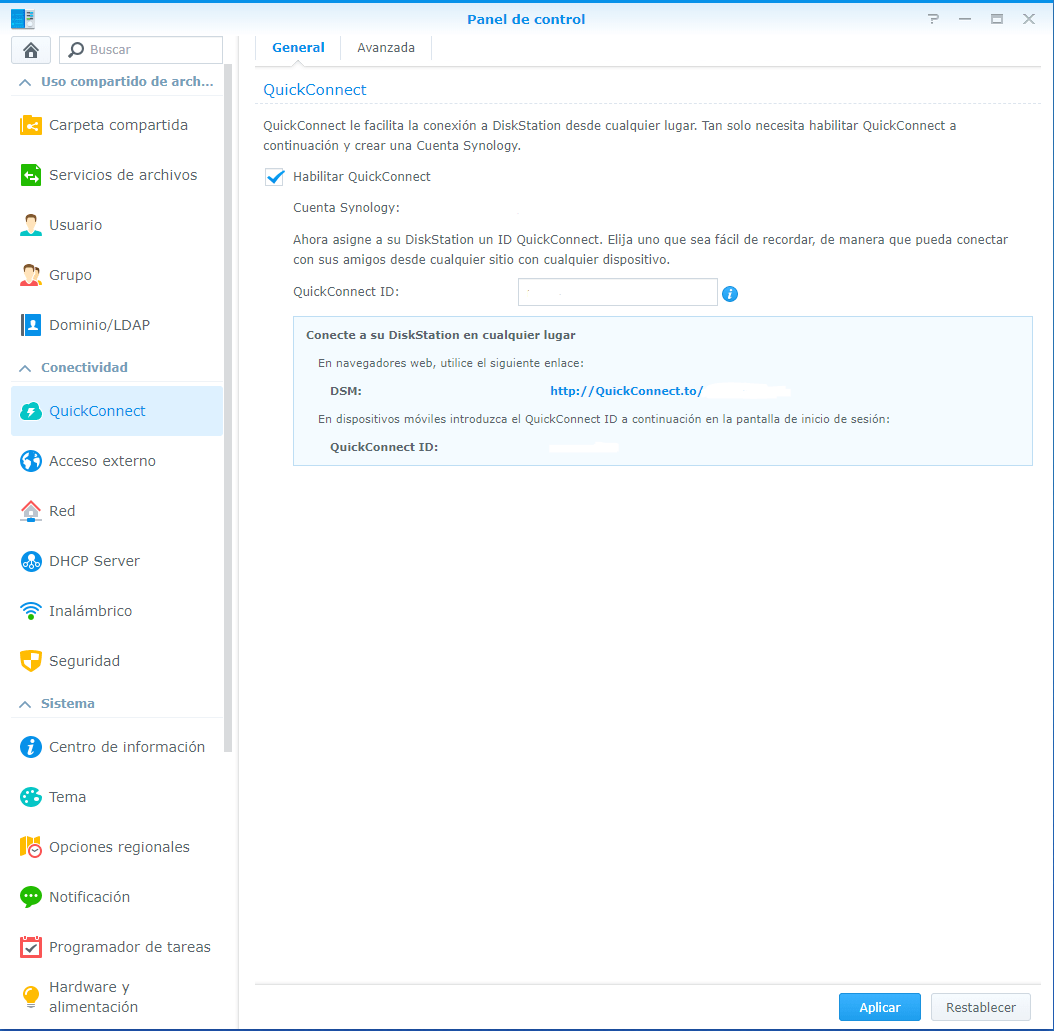
Servicio DDNS
Este es el mejor método y el más utilizado por los usuarios. Aunque es algo más complejo de configurar, con esta pequeña guía será pan comido. ¡Vamos allá!
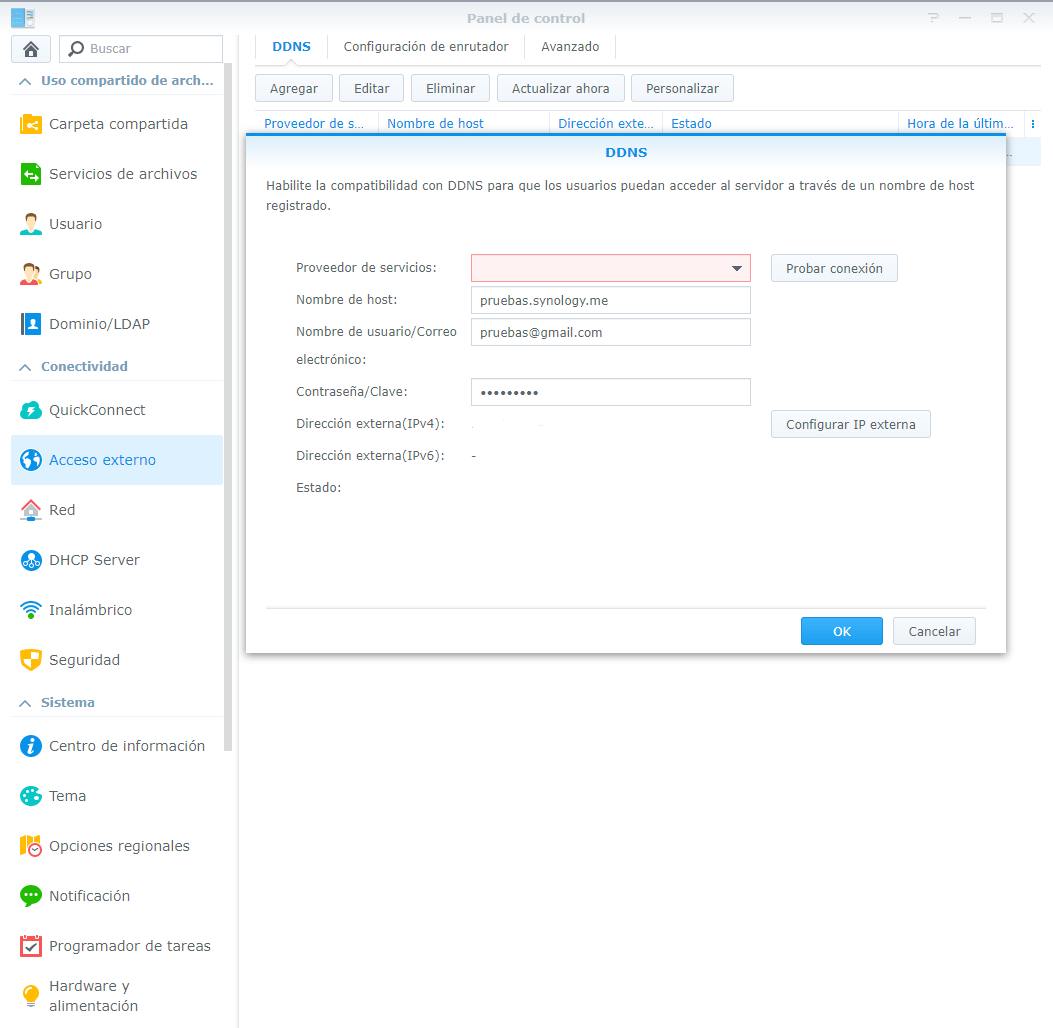
- Accedemos a nuestro NAS a través del Navegador de Internet y nos dirigimos a: Panel de Control->Acceso Externo.
- Dentro de la pestaña ‘DDNS‘ hacemos clic en ‘Agregar‘ y nos saldrá la ventana mostrada en la imagen inferior.
- Proveedor de servicios: Seleccionamos el que más nos encaje, en mi caso utilicé el Synology, que es totalmente gratuito y sin configuraciones externas como en el caso del mítico No-IP.
- Nombre de host: Aquí indicaremos el nombre del dominio que queramos utilizar, por ejemplo
pruebas.synology.me. - Nombre de usuario/Correo electrónico: Indicamos una dirección de email nuestra.
- Contraseña/Clave: Introducimos una contraseña.
- Marcamos la casilla aceptando los Términos y la Política de Privacidad y hacemos clic en ‘Ok‘.
- Una vez hayamos creado nuestro host DDNS, deberemos de pulsar en el botón ‘Editar’ y habilitar la opción ‘Heartbeat‘, la cual nos avisará mediante Email en el caso de que la resolución DNS del servicio DDNS falle.
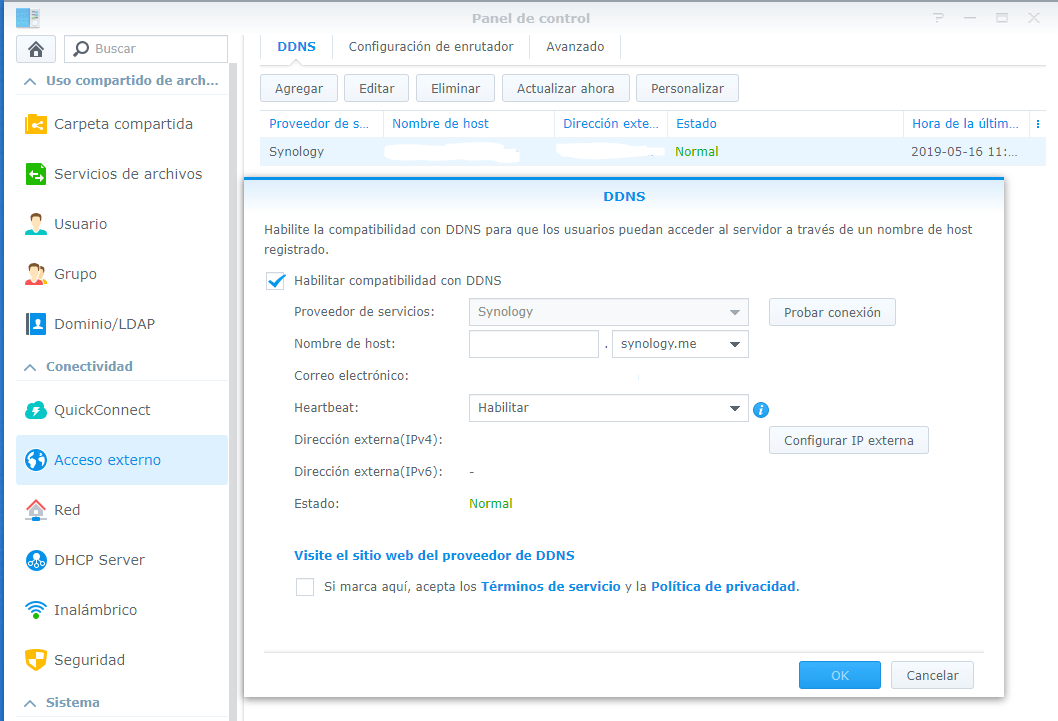
Para comprobar que el dominio DDNS funciona correctamente, veréis que en ‘Estado’ os indica ‘Normal‘ en color verde.
¿Cómo accedo a través de Internet?
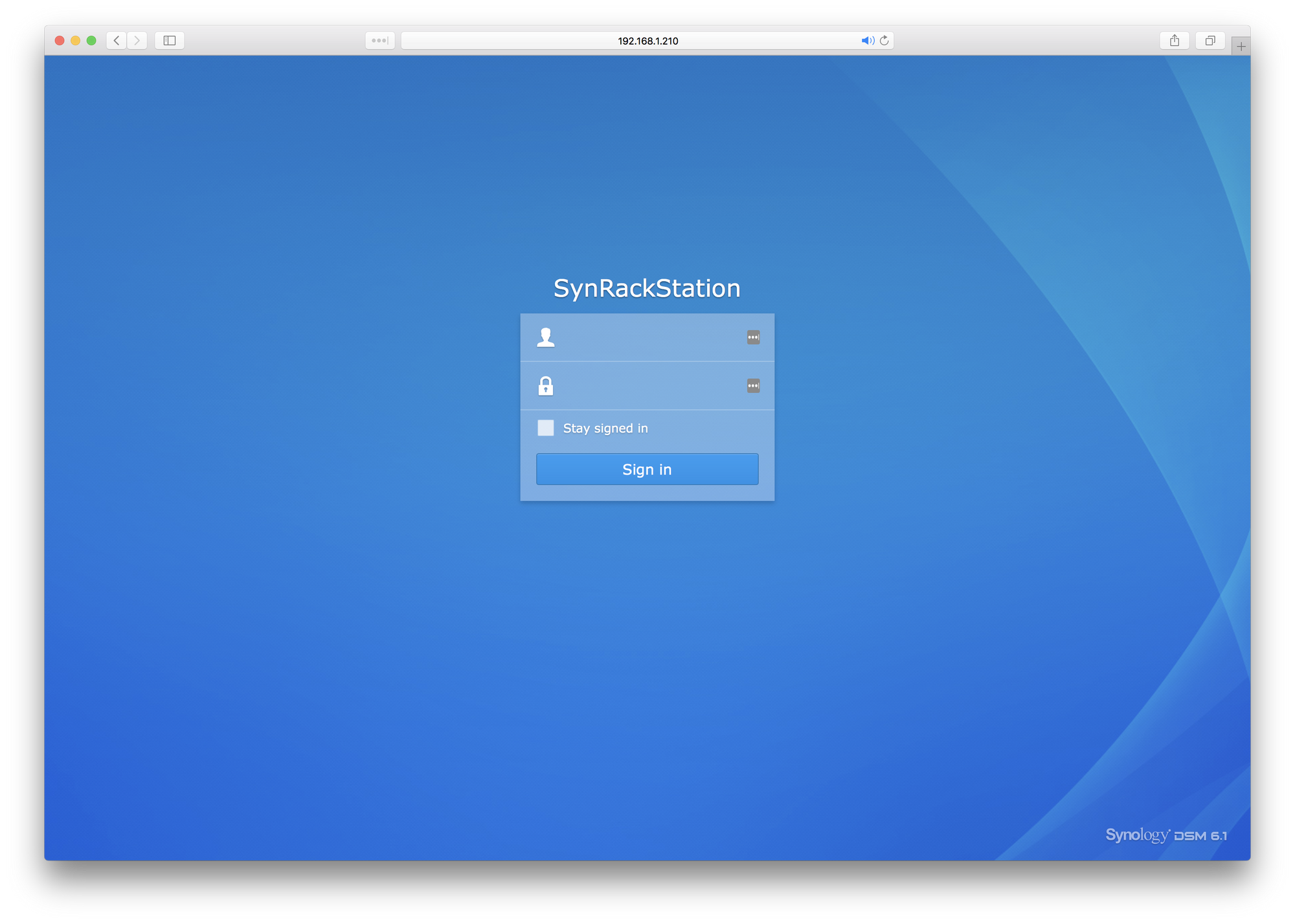
Ahora que ya tenemos los puertos abiertos en nuestro Router y el servicio DDNS correctamente configurado en nuestro NAS, deberíamos poder acceder sin ninguno tipo de problema.
Usaremos la dirección que hemos escogido en nuestro Navegador de Internet y deberíamos poder acceder: pruebas.synology.me:5000.